
Chercher la valeur juste supérieure à un nombre
Pour partager cette vidéo sur les réseaux sociaux ou sur un site, voici son url :
Sujets que vous pourriez aussi aimer :
Trouver les valeurs directement inférieures ou supérieures
Avec cette nouvelle petite friandise, nous allons découvrir en toute simplicité comment trouver la valeur la plus proche d'un nombre tapé, directement supérieure ou inférieure.
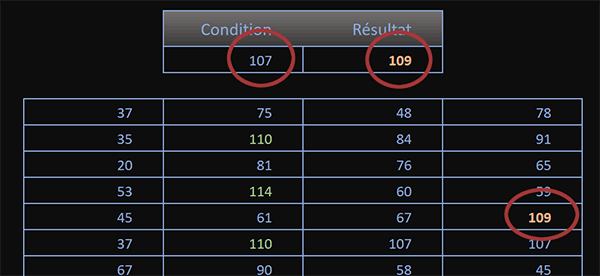
Sur l'exemple illustré par la capture, l'utilisateur tape une valeur (107 ici) dans une cellule placée au-dessus d'un tableau de nombres. Et instantanément, une petite formule matricielle extrait la donnée directement supérieure (109). Dans le même temps, deux simplissimes règles de mise en forme conditionnelle agissent. La première fait ressortir ce nombre trouvé en orange. La seconde marque en vert tous les nombres supérieurs à la valeur demandée.
Classeur Excel à télécharger
Pour la mise en place de cette nouvelle astuce Excel, nous proposons d'appuyer l'étude sur un classeur hébergeant déjà ce tableau de nombres.
- Télécharger le classeur juste-au-dessus-condition.xlsx en cliquant sur ce lien,
- Double cliquer sur le fichier réceptionné pour l'ouvrir dans Excel,
- Puis, cliquer sur le bouton Activer la modification du bandeau de sécurité,
Calcul matriciel conditionnel
C'est un raisonnement matriciel conditionnel que nous devons enclencher. Il doit confronter la matrice complète des nombres au critère numérique, pour extirper la valeur située juste au-dessus. La fonction Si est nécessaire pour le critère multi-cellules. La fonction Min doit l'embarquer. En effet, il est question de trouver le plus petit des nombres supérieurs à la demande.
- Sélectionner la cellule E4 du nombre 1000,
- Taper le symbole égal (=) pour initier la syntaxe de la formule matricielle,
- Inscrire la fonction du minimum suivie d'une parenthèse, soit : Min(,
- Inscrire la fonction conditionnelle suivie d'une parenthèse, soit : Si(,
- Puis, cliquer sur le bouton de l'assistant fonction à gauche de la barre de formule,

Nous faisons appel à cet assistant pour qu'il nous aide à mieux comprendre le raisonnement engagé par cette formule matricielle en cours de construction.
- Dans la zone Test logique de la boîte de dialogue, sélectionner la plage C6:F15 des nombres,
- Inscrire le symbole supérieur (>) pour annoncer le critère à honorer,
- Dès lors, cliquer sur la cellule D4 du nombre saisi par l'utilisateur,
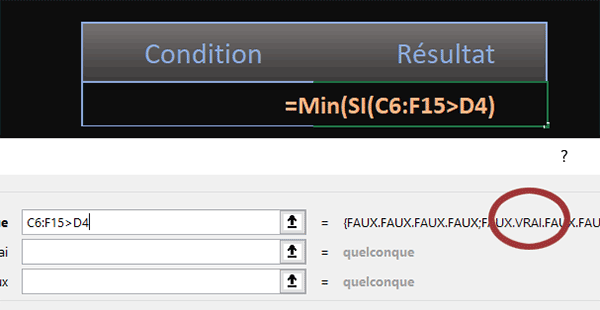
Et Excel ne s'y trompe pas. Il répond instantanément par une matrice de valeurs booléennes à droite de la zone Test logique. Les nombres dépassant effectivement la valeur mentionnée sont repérés par le booléen Vrai. Mais ce que nous souhaitons ressortir concerne une matrice des nombres eux-mêmes pour obtenir la valeur la plus petite (Min) afin d'extraire la donnée supérieure directement la plus proche.
- Taper un point-virgule (;) pour passer dans la branche Alors de la fonction Si,
- Puis, désigner de nouveau l'ensemble des nombres en sélectionnant la plage C6:F15,

Comme vous pouvez le constater, l'assistant répond désormais par une matrice de nombres et de booléens Faux, en bas à droite de la boîte de dialogue. Tous les nombres persistants sont ceux répondant à la condition émise par la fonction Si, donc supérieurs à la valeur choisie par l'utilisateur. Comme ce calcul est imbriqué dans la fonction Min, il va en résulter la plus petite valeur directement supérieure. En effet, la fonction Min a la capacité d'ignorer tout ce qui n'est pas numérique dans une plage ou une matrice.
- Fermer la parenthèse de la fonction Min,
- Puis, valider la formule en cliquant sur le bouton Ok de l'assistant.
Comme vous pouvez l'apprécier, la valeur directement supérieure est effectivement extraite et elle est repérée en orange dans le tableau. Bien entendu, si vous changez de nombre en cellule D4, l'extraction de la valeur la plus proche s'actualise aussitôt en même temps que les formats dynamiques.
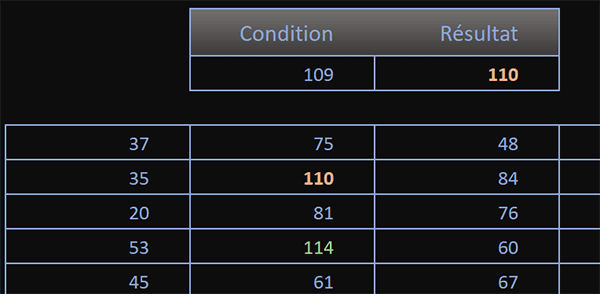
De la même façon, si vous souhaitiez extraire la valeur directement inférieure, il s'agirait de remplacer la fonction Min par la fonction Max et d'inverser le critère d'inégalité de la fonction Si.
























